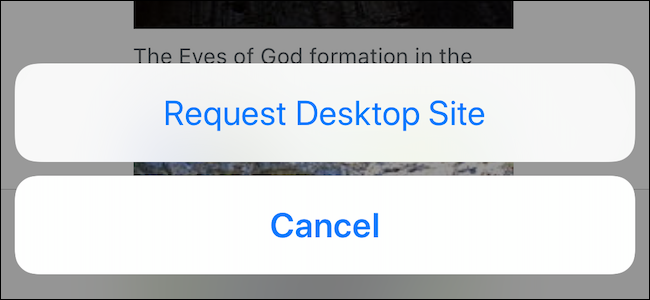Mange websteder tilbyder specifikke grænseflader tilsmartphones, iPads og andre mobile enheder. Uanset om du har brug for at teste mobilwebsteder, eller du bare er nysgerrig efter at se, hvordan de ser ud, kan du få adgang til dem i din desktop browser.
Du kan gøre dette ved at ændre din browsers brugeragent - vi har tidligere forklaret, hvad en browser-brugeragent er. Adgang til et websted med en iPad-brugeragent kan også tvinge det til at tjene dig HTML5-video, hvilket er rart, hvis du prøver at undgå Flash.
Billedkredit: Jon Fingas på Flickr
Brugeragent switcher extensions
Vi har beskrevet, hvordan du ændrer din browsers brugeragent uden at installere anden software. For brugervenlighed vil du sandsynligvis installere en browserudvidelse, der giver dig mulighed for hurtigt og nemt at ændre din browsers brugeragent.
Du vil installere en af User-AgentSwitcher til Chrome eller User Agent Switcher til Firefox, afhængigt af hvilken browser du bruger. I Internet Explorer kan det være en god idé at prøve UAPick User-Agent Switcher-tilføjelsen.
Indstilling af en mobil brugeragent
Hvis du vil ændre din brugeragent, skal du finde udvidelsesikonet User Agent Switcher på din browsers værktøjslinje, klikke på det og vælge en mobil brugeragent på listen.
(Du skal muligvis tilføje ikonet User Agent Switchertil Firefox's værktøjslinje efter installationen. For at gøre det skal du højreklikke på værktøjslinjen, vælge Tilpas, og træk og slip ikonet User Agent Switcher på Firefox's værktøjslinje.)

Opdater den side, du lige nu er på (klik påOpdater ikonet på værktøjslinjen, eller tryk bare på F5), så ser du dens mobile version. Du kan få adgang til andre websteder, og du vil se deres mobile versioner, så længe din brugeragent er indstillet til en mobilbrugeragent.

Når du er færdig, skal du vælge indstillingen Standardbrugeragent.

Processen ligner i andre udvidelser. Selv hvis du bruger din browsers indbyggede brugeragent switcher, skulle det være en temmelig enkel proces.

Yderligere brugeragenter
Nogle brugeragentskiftere leveres ikke med enomfattende liste over brugeragenter. For eksempel inkluderer udvidelsen User Agent Switcher til Firefox ikke en mulighed, der giver dig mulighed for at indstille din brugeragent til en iPad.
Du kan downloade yderligere brugeragenter ved at klikke på ikonet User Agent Switcher og vælge Rediger brugeragenter. Klik på Download lister over brugeragenter, der skal importeres link, og du vil være i stand til at downloade og importere en mere omfattende liste over brugeragenter.

Hvis du hellere vil indtaste en brugeragentstreng manuelt, kan du finde dem på websteder som webstedet Mobile Browser ID (User-Agent) Strings.
For eksempel er brugeragenten til en iPad med Safari og iOS 6:
Mozilla / 5.0 (iPad; CPU OS 6_0 ligesom Mac OS X) AppleWebKit / 536.26 (KHTML, ligesom Gecko) Version / 6.0 Mobil / 10A403 Safari / 8536.25
Ændring af din brugeragent kan også bruges tilandre formål. For eksempel kan du indstille din browsers brugeragent til Googlebot og omgå den lejlighedsvis avis-betalingsmur eller bruge et websted, der kun er Internet Explorer, uden at blive omdirigeret. Heldigvis er IE-kun websteder ikke meget almindelige længere.